
YouTube is 'n oop video-gasheerdiens waar elkeen 'n video kan oplaai wat aan die maatskappy se reëls voldoen. Ondanks streng beheer, kan sommige video's egter nie vir kinders aanvaarbaar wees nie. In hierdie artikel sal ons kyk na verskillende maniere om gedeeltelike of volledige toegang tot YouTube te beperk.
Hoe om YouTube van 'n kind op 'n rekenaar te blokkeer
Ongelukkig het die diens self geen middele om toegang tot die webwerf vanaf sekere rekenaars of rekeninge te beperk nie, dus is 'n volledige blokkering van toegang slegs moontlik met behulp van addisionele sagteware of die instellings van die bedryfstelsel verander. Kom ons kyk na elke metode van naderby.
Metode 1: Aktiveer veilige modus
As u u kind wil beskerm teen volwasse of skokkende inhoud, terwyl u YouTube nie blokkeer nie, help die ingeboude funksie u Veilige modus of 'n opsionele uitbreiding vir die Video Blocker-blaaier. Op hierdie manier sal u toegang tot sommige video's beperk, maar die volledige uitsluiting van skokinhoud word nie gewaarborg nie. Lees meer oor die veilige modus in ons artikel.

Lees meer: Blokkeer 'n YouTube-kanaal van kinders
Metode 2: Sluit op een rekenaar
Met die Windows-bedryfstelsel kan u sekere bronne toesluit deur die inhoud van 'n enkele lêer te verander. Deur hierdie metode te gebruik, sal u verseker dat die YouTube-webwerf glad nie in u blaaier op u rekenaar oopgemaak word nie. Dit is in 'n paar eenvoudige stappe toegesluit:
- Open die "My rekenaar" en gaan langs die pad:
C: Windows System32 drywers ens - Klik met die linkerkant op die lêer "Hosts" en maak dit oop met Notepad.
- Klik op die leë ruimte onderaan die venster en voer in:
127.0.0.1 www.youtube.comen127.0.0.1 m.youtube.com - Stoor die veranderinge en maak die lêer toe. Nou, in enige blaaier, is die volledige en mobiele weergawe van YouTube nie beskikbaar nie.



Metode 3: Programme om webwerwe te blokkeer
'N Ander manier om toegang tot YouTube heeltemal te beperk, is om gespesialiseerde sagteware te gebruik. Daar is spesiale sagteware waarmee u spesifieke webwerwe op 'n spesifieke rekenaar of op verskillende toestelle tegelyk kan blokkeer. Kom ons kyk na verskillende verteenwoordigers en raak vertroud met die beginsel van werk daarin.
Kaspersky Lab is aktief besig om sagteware te ontwikkel om gebruikers te beskerm terwyl hulle op 'n rekenaar werk. Kaspersky Internet Security kan toegang tot sekere internetbronne beperk. Om YouTube met hierdie sagteware te blokkeer, benodig u:
- Gaan na die amptelike webwerf van die ontwikkelaar en laai die nuutste weergawe van die program af.
- Installeer dit en kies die oortjie in die hoofvenster "Ouerbeheer".
- Gaan na die afdeling "Die Internet". Hier kan u op sekere tye toegang tot die internet heeltemal blokkeer, veilige soek moontlik maak of die nodige webwerwe spesifiseer om te blokkeer. Voeg die stilstaande en mobiele weergawe van YouTube by die lys van geblokkeerde en stoor die instellings.
- Nou kan die kind nie toegang tot die webwerf verkry nie, en hy sal voor hierdie tyd iets soos hierdie kennisgewing sien:
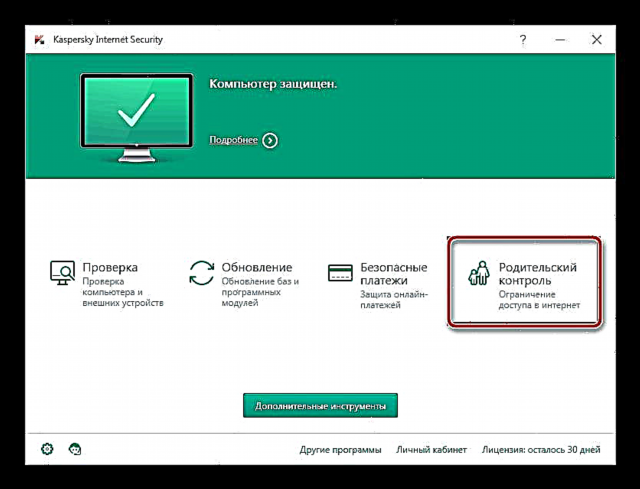


Kaspersky Internet Security bied 'n wye verskeidenheid ander instrumente aan wat gebruikers nie altyd nodig het nie. Kom ons kyk dus na 'n ander verteenwoordiger wie se funksies spesifiek daarop gerig is om sekere webwerwe te blokkeer.
- Laai enige weblock af van die amptelike webwerf van die ontwikkelaar en installeer dit op u rekenaar. By die eerste begin, moet u 'n wagwoord invoer en dit bevestig. Dit is nodig sodat die kind nie die programinstellings kan verander of dit kan verwyder nie.
- Klik op die hoofvenster "Voeg".
- Voer die webwerfadres in op die toepaslike reël en voeg dit by die lys met geblokkeerde. Moenie vergeet om dieselfde aksie met die mobiele weergawe van YouTube te gebruik nie.
- Nou is toegang tot die webwerf beperk, en u kan dit verwyder deur die status van die adres in enige weblock te verander.



Daar is ook 'n aantal ander programme waarmee u sekere bronne kan blokkeer. Lees meer hieroor in ons artikel.
Lees meer: Programme om webwerwe te blokkeer
In hierdie artikel het ons verskeie maniere ondersoek om YouTube-videohosting van 'n kind gedeeltelik of volledig te blokkeer. Kyk na alles en kies die geskikste. Ons wil weereens daarop let dat die insluiting van veilige soektog op YouTube nie die totale verdwyning van skokinhoud waarborg nie.











